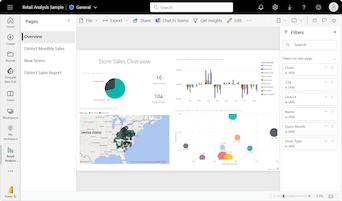Criar e usar gráficos de rosca no Power BI
APLICA-SE A: Serviço Power BI do Power BI Desktop
Um gráfico de rosca é semelhante a um gráfico de pizza, pois mostra a relação das partes com um todo. A única diferença é que o centro está em branco e permite espaço para um rótulo ou ícone.
Os gráficos de rosca funcionam melhor quando você os usa para comparar uma seção específica com o todo, em vez de comparar seções individuais entre si.
Pré-requisitos
Compartilhar seu relatório com um colega do Power BI requer que ambos tenham licenças para a versão paga do Power BI ou que o relatório seja salvo na capacidade Premium.
Obter o exemplo de aplicação
Para acompanhar, baixe o arquivo .pbix de exemplo da Análise de Varejo no Power BI Desktop ou no serviço do Power BI.
Este tutorial usa o arquivo PBIX de exemplo de análise de varejo.
No canto superior esquerdo, selecione Relatório de abertura de arquivo>.
Encontre sua cópia do arquivo PBIX de exemplo de análise de varejo e selecione Abrir.
O arquivo PBIX de exemplo de análise de varejo é aberto na exibição de relatório.

Na parte inferior, selecione o símbolo
 de adição verde para adicionar uma nova página ao relatório.
de adição verde para adicionar uma nova página ao relatório.
Criar um gráfico de rosca
Siga estas etapas para criar um gráfico de rosca.
Comece em uma página de relatório em branco e, no painel Dados, selecione Vendas e, em seguida, marque a caixa de seleção Vendas do último ano.
No painel Visualizações, selecione o ícone do gráfico
 de rosca para converter o gráfico de barras em um gráfico de rosca. Se as Vendas do Ano Passado não estiverem na seção Valores do painel Visualizações, arraste-a para lá.
de rosca para converter o gráfico de barras em um gráfico de rosca. Se as Vendas do Ano Passado não estiverem na seção Valores do painel Visualizações, arraste-a para lá.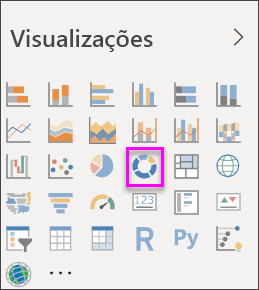
Selecione Categoria do Item> para adicioná-la à área Legenda do painel Visualizações.
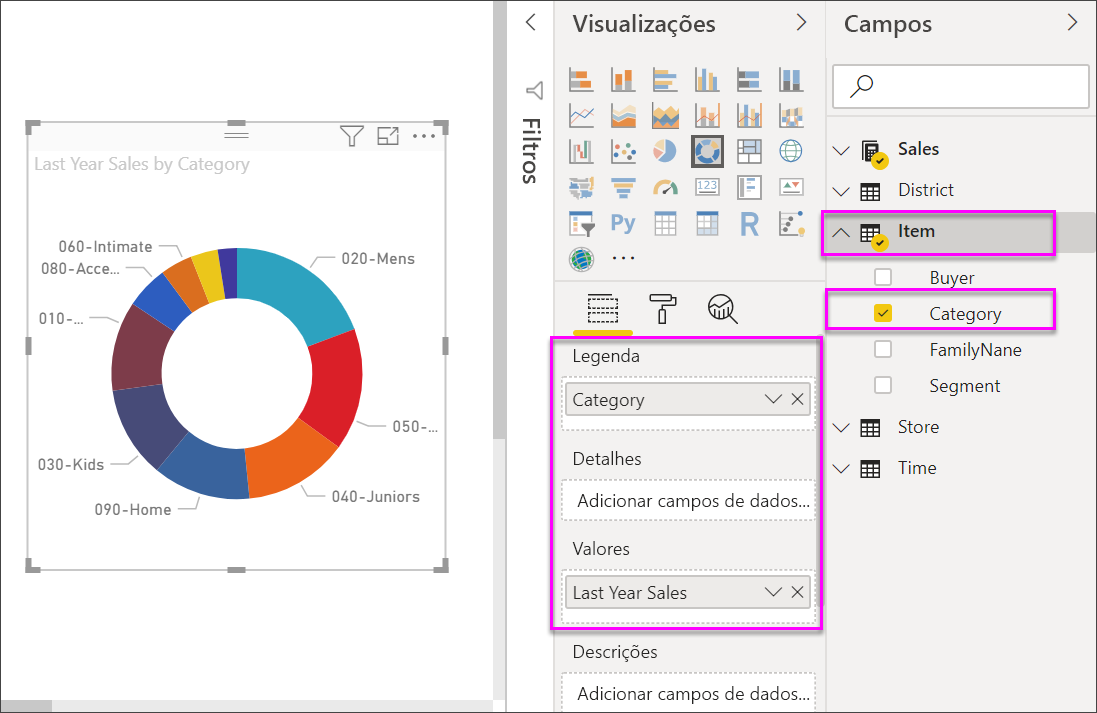
Para ver detalhes em cada seção de um gráfico de rosca, adicione uma categoria ao campo Detalhes .
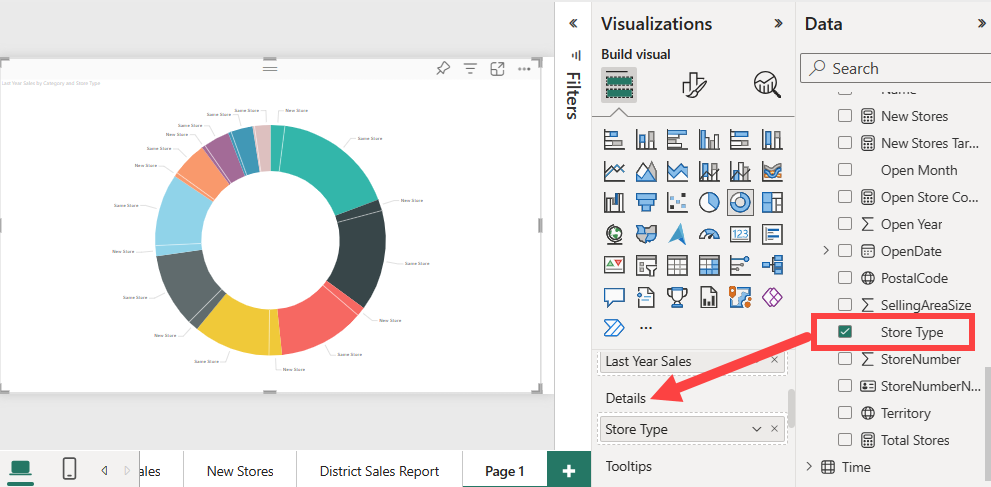
Opcionalmente, ajuste o tamanho e a cor do texto do gráfico.
Considerações e solução de problemas
Aqui estão algumas coisas a considerar ao trabalhar com gráficos de rosca.
- A soma dos valores do gráfico de rosca deve somar até 100%.
- Muitas categorias criam pequenas fatias no gráfico. Fatias pequenas podem ser difíceis de ler e interpretar.